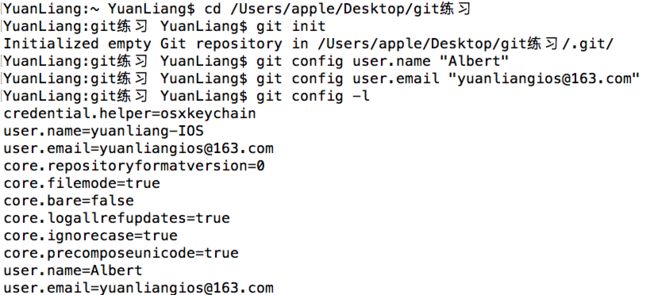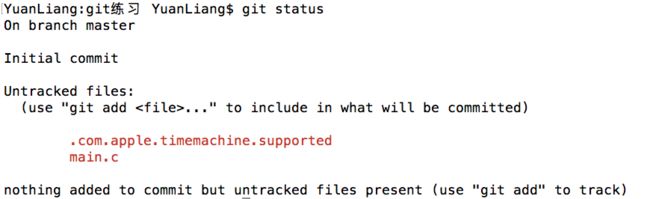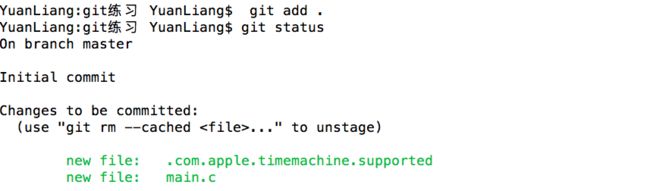git 使用命令行查询 git help
具体命令行操作作用及说明查询 git help + 命令名 (git help init)
使用git创建本地代码库,并对其进行增删该查操作:
文件的新增提交:
* 1、新建一个文件夹(作为本地代码库) ,使用vim操作命令———> cd + 该文件夹名称 :进入到该文件夹目录中;
* 2、git init :创建空的本地代码仓库(.git为代码库<包括暂缓区和版本控制区>,其他为工作区);
注意:如果init的.git文件在仓库中看不见,可以执行以下操作:
你需要让隐藏的文件可见,具体做法就是打开一个Terminal窗口,输入以下命令: 对于OS X Mavericks 10.9: defaults write com.apple.finder AppleShowAllFiles TRUE
为了重启Finder应用,输入: killall Finder
* 3、配置仓库(重要):用用于告诉仓库操作者是谁,以及如何联操作者
git config user.name “Albert”
git config user.email “[email protected]”
查看配置文件:①、直接打开本地仓库中.git文件下的config文件;②git config -l 命令查看当前仓库的所用配置信息
* 4、使用vim命令在仓库中添加文件进行增加操作:touch main.c
* 5、查看当前代码库状态 git status (此时会有红的文件,表示待添加到暂缓区)
* 6、添加新增(红色)文件到暂缓区 git add . /git add + 指定文件名 ,再次git status (红色变绿)表示已经添加到暂缓区
* 7、现在将暂缓区添加的文件提交至本地代码库,使用 git commit -m “注释“
以上便实现了新建文件的提交至本地git代码库的操作!!!!
文件的修改:
* 8、将制定文件在工作区中打开,执行 open main.c 对文件进行修改操作;git status 查看变红为 modified状态!
* 9、执行git add. ———git commit -m “注释”提交即可
* 10、查看git 操作日志 git log
文件的删除:
* 11、 git rm + 文件名
版本回退:
* 12、打印指定文件的版本日志:git log + 文件名
* 13、git reset ——hard HEAD : 回退到最新提交的版本上
git reset ——hard HEAD^ : 回退到最新提交的版本的上一个版本
git reset ——hard HEAD ^^: 回退到最新提交的版本的上上个版本
git reset ——hard + 七位版本号 : 回退到指定版本
* 14、版本号及注释名查看:git reflog